Wix フォーム:新旧のカスタムフォームの違い
4分
この記事内
- 新機能
- カスタムフォームを追加する
- フォームを作成・カスタマイズする
- フォームのエクスペリエンス
- 回答内容を表示・管理する
- よくある質問
Wix の新しいカスタムフォームを使用すると、AI とチャットをしながらフォームを作成・カスタマイズして、簡単にフォームを共有・管理することができます。この記事では、新旧のカスタムフォームの違いについて詳しく説明します。
新機能
新しいカスタムフォームを使用すると、サイトにフォームを直接埋め込むことなく、アンケートの実施、フィードバックの収集、顧客情報の収集などを簡単に行うことができます。固有のリンクを共有するだけで、誰でもそのリンクを使用してフォームに回答することができます。
- 旧カスタムフォーム:クラシックなデザインで、カスタマイズ可能な項目とテンプレートが備えられています。
- 新カスタムフォーム:AI による設定サポート、モダンなレイアウトとデザイン、AI を活用した対話形式での回答、および音声入力に対応しています。
カスタムフォームを追加する
新たにカスタムフォームを追加する方法は変更されました。
以前のバージョンでは、ダッシュボードの「フォーム・回答内容」ページの「旧フォーム」タブから新たなカスタムフォームを追加することができました。
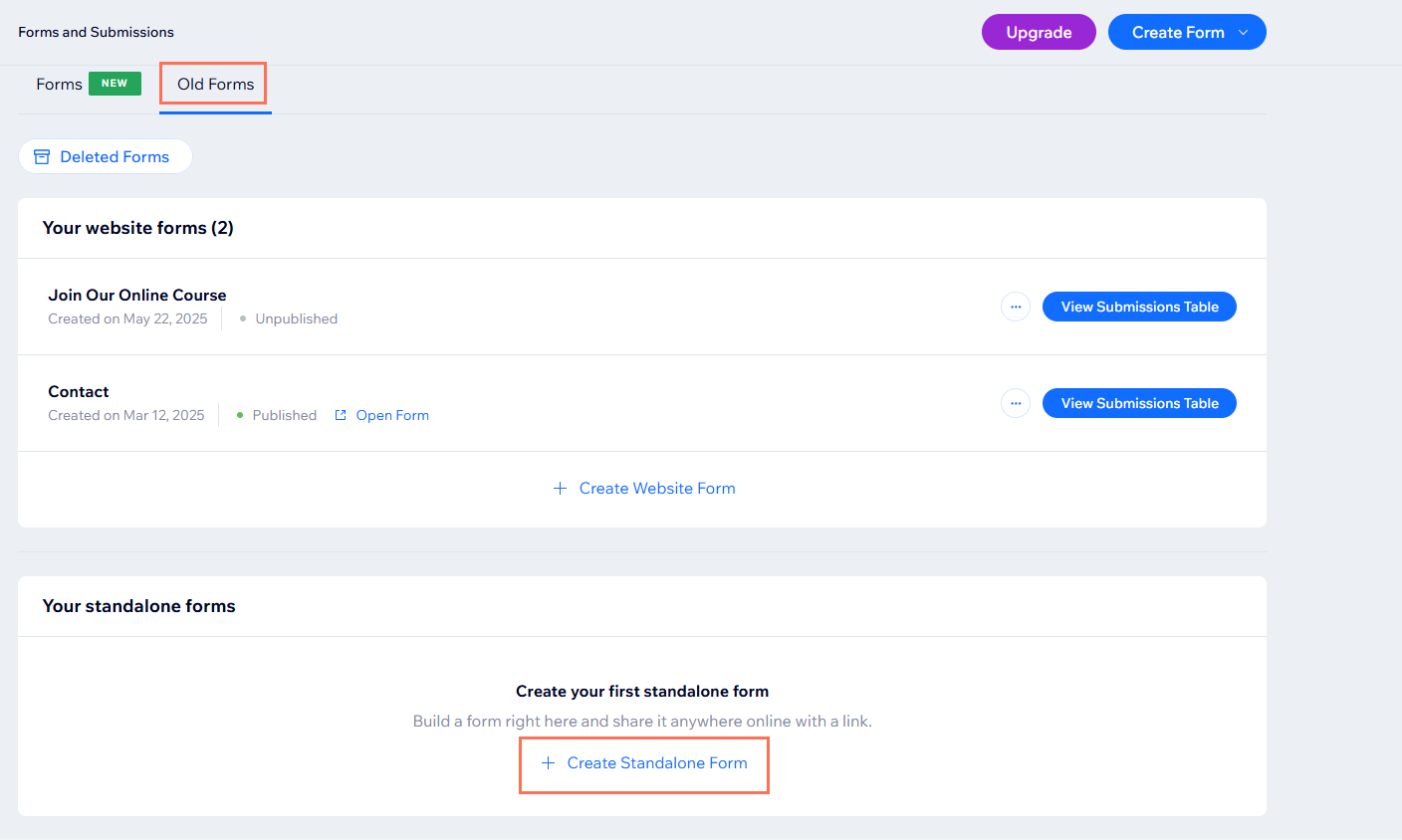
現在は、「フォーム・回答内容」ページ右上の「フォームを作成」をクリックして、新たなカスタムフォームを追加することができます。新しいフォームビルダーでは、AI を使用して質問を追加したり、テーマを選択したりして、わずか数ステップで対話形式のフォームを共有することができます。

フォームを作成・カスタマイズする
旧カスタムフォームでは、「健康状態申告書」、「申請書」、「レビュー」などからテンプレートを選択し、必要に応じて項目を追加または編集する必要がありました。
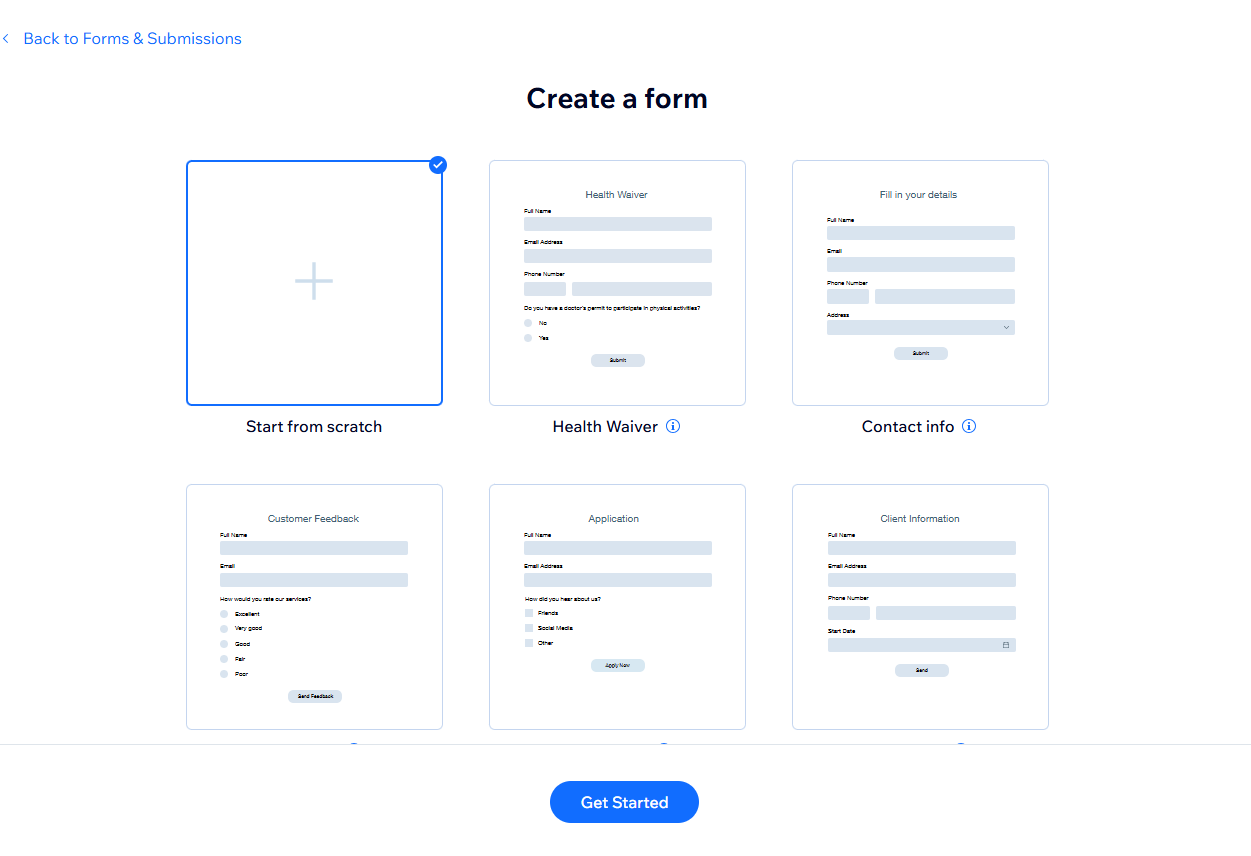
一方、新しいカスタムフォームでは、AI を活用して必要なフォームを自由に作成することができます。必要な情報を入力するだけで、AI フォームアシスタントが自動的に項目を提案、作成、更新してくれます。新しいフォームビルダーでは、以下を行うことが可能です:
- AI とチャットをして質問や項目を追加、削除、調整する
- 対話形式のマルチステップフォームをすばやく作成する
- プロがデザインしたテーマを選択したり、色をカスタマイズする
- 背景画像や目を引くデザインパーツを追加して、フォームを魅力的な外観に仕上げる
- チャットのような外観と音声入力機能で、フォームをアクセシブルにする
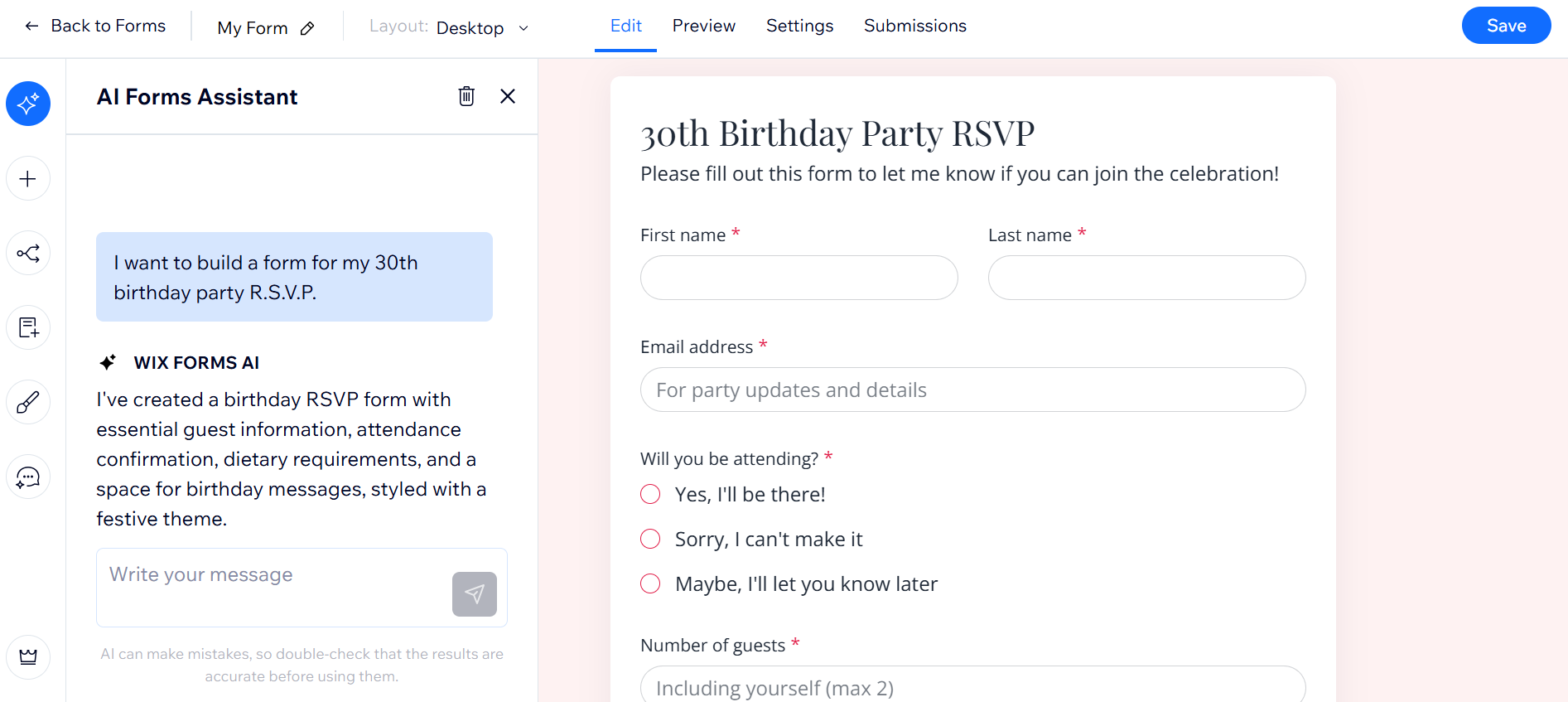
フォームのエクスペリエンス
旧カスタムフォームでは、訪問者は従来のフォームレイアウトで項目を入力することができます。
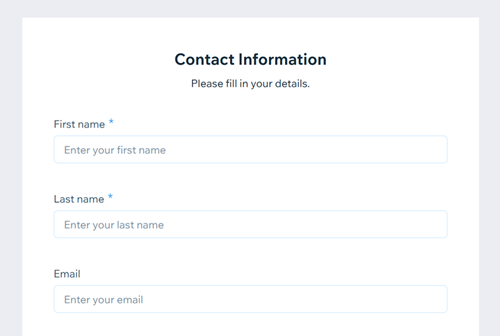
新しいカスタムフォームでは、受信者はチャットの質問に答える形でフォームに回答することができます。この新しいカスタムフォームは、テキスト入力と音声入力の両方に対応しています。
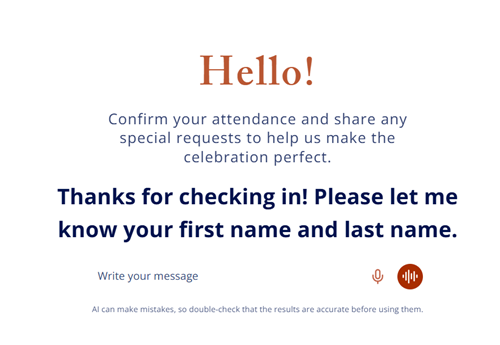
回答内容を表示・管理する
旧カスタムフォームへのすべての回答は、ダッシュボードの「フォーム・回答内容」ページの「旧フォーム」タブに保存されます。各フォームの回答内容は表示、管理、エクスポートしたり、フォームの種類、日付、ステータスでフィルターしたりすることができます。
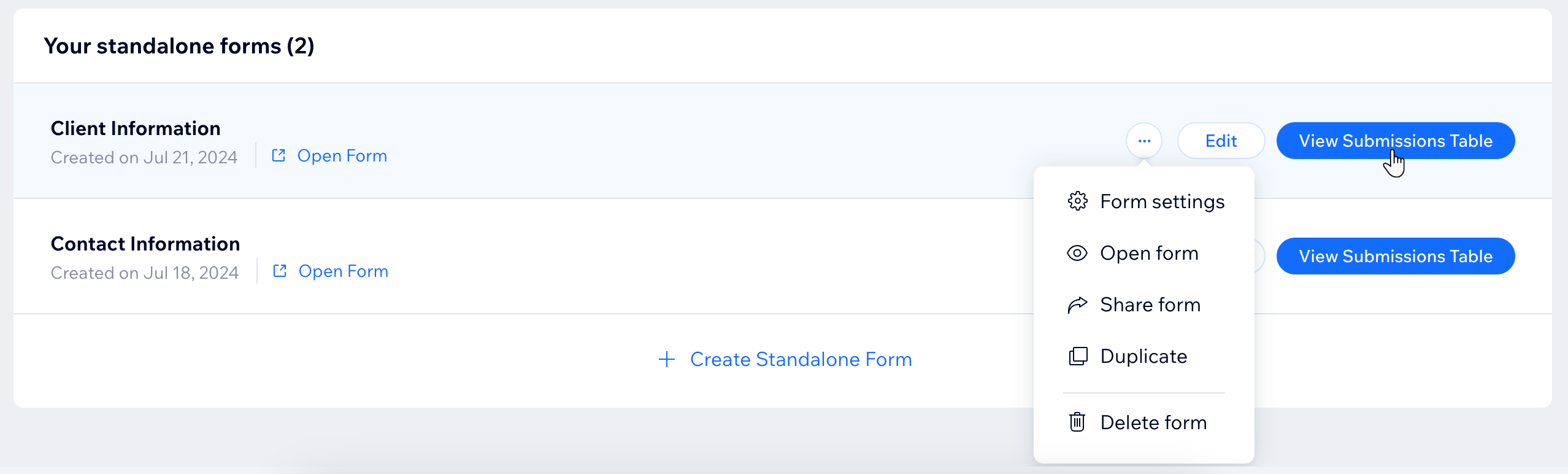
新しいカスタムフォームでは、ダッシュボードの「フォーム・回答内容」ページですべての回答を追跡することができます。別のタブやページに切り替える必要はありません。ここでは、データが整理され、組み込み型の AI ツールを使用して回答内容を分析することができます。回答は、フォームの種類(カスタムフォームまたはエディタフォーム)、フォーム名、日付で簡単にフィルターすることができます。
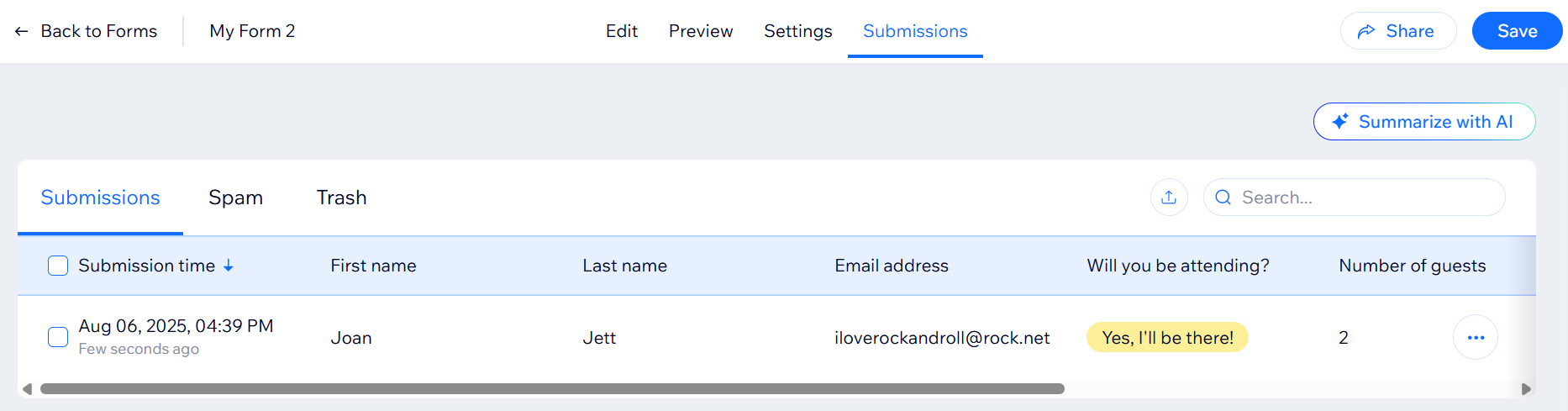
よくある質問
詳細については、以下の質問をクリックしてください。
新旧どちらのカスタムフォームを使用しているか確認するにはどうすればよいですか?
作成できるカスタムフォームの数に制限はありますか?
旧カスタムフォームを新しいバージョンに切り替えることはできますか?
旧カスタムフォームで音声入力機能を使用することはできますか?

